 neben dem Feld Layout. Dadurch gelangen Sie in den
Dialog Vorlagen Druckformate, wo
Sie das Layout auswählen können.
neben dem Feld Layout. Dadurch gelangen Sie in den
Dialog Vorlagen Druckformate, wo
Sie das Layout auswählen können.In diesem Dialog können Sie festlegen, mit welcher Druckvorlage die Rechnung aufbereitet wird. Sie können sich auch die Rechnung am Bildschirm anzeigen lassen, genau so, wie sie später gedruckt wird und evtl. noch mit einem manuellen Text ergänzen. Wenn Sie bestimmte Parameter für die Rechnung häufig anwenden, können Sie die Voreinstellungen speichern.
i HINWEIS: Ist bei einer Benutzergruppe im Dialog Druckoption Rechnung das Recht d - nur Druck erlauben aktiv, können die Anwender generell keine Rechnungen, Kontoauszüge oder Proforma-Rechnungen editieren. Mit den Rechten k - Kontoauszug editierbar und p - Proforma-Rechnung editierbar können die Anwender dennoch, in Kombination mit Recht d, Änderungen an Kontoauszügen und Proforma-Rechnungen vornehmen.
Um den Druck vorzubereiten, füllen Sie ggf. ein vom Aufenthalt abweichendes An- und Abreisedatum aus. Füllen Sie die Ausgabeoptionen so aus, wie der Gast die Rechnung wünscht und setzen Sie die Parameter für die Druckvorlage. Ändern Sie ggf. die Ausgabeoptionen, mit denen Sie die Art des Rechnungsdrucks festlegen.
Wenn Sie eine andere Druckvorlage als die angezeigte benutzen
möchten, drücken Sie den kontextsensitiven Button  neben dem Feld Layout. Dadurch gelangen Sie in den
Dialog Vorlagen Druckformate, wo
Sie das Layout auswählen können.
neben dem Feld Layout. Dadurch gelangen Sie in den
Dialog Vorlagen Druckformate, wo
Sie das Layout auswählen können.
Wenn Sie die Rechnung am Bildschirm anzeigen oder bearbeiten möchten, drücken Sie den Button Editieren vor Druck.
Wenn Sie die Ausgabeoption und die Parameter der Druckvorlage, so wie sie angezeigt werden, als Voreinstellungen für weitere Rechnungen speichern möchten, drücken Sie den Button Voreinstellung speichern. SIHOT schlägt diese Einstellungen dann bei den folgenden Rechnungen wieder vor.
Um die Rechnung zu drucken, drücken Sie den Button Drucken. SIHOT erstellt die Rechnung wie gewünscht und druckt diese bzw. ruft einen Editor- z.B. Word - auf, um die Rechnung am Bildschirm anzuzeigen.
Wenn Sie keinen Drucker für die Kopie angeben, können Sie die Anzahl der Ausdrucke einstellen.
Wenn Sie Editieren vor Druck nicht einschalten, können Sie einen Drucker für die Rechnungskopie angeben.
In der Rechnungsübersicht wird ein zusätzliches Feld angezeigt, welches steuert, ob der Text „COPY“ auf der Rechnung erscheint. Wenn das Flag gesetzt ist, und die Rechnungslayouts entsprechend konfiguriert wurden, erhält die Rechnung ein Wasserzeichen mit dem Text „COPY“.
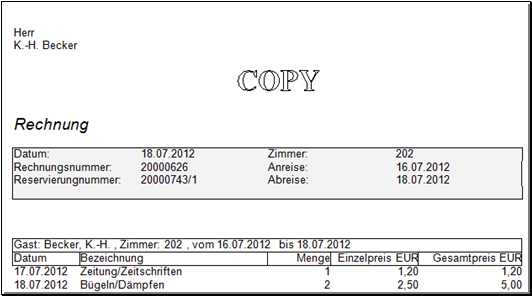
Abbildung 17: Wasserzeichen "Copy"
Zu einer Rechnung kann automatisch ein zweites Layout ausgegeben werden, z.B. für den Überweisungsträger. Dieser Mechanismus funktioniert mit einem gleichnamigen Layout, dass den Zusatz _app1 erhält.
è BEISPIEL: rng1.rtf und rng1_app1.rtf
Wenn der Buchungstext einer Zahlung mit dem Eintrag im Blätterfeld identisch ist, dann wird der Text beim Druck der Rechnung in einer anderen Sprache entsprechend übersetzt. (Wählen Sie das Layout im Druckdialog aus.) Manuelle Texte können jedoch nicht übersetzt werden.
è BEISPIEL: BA Barzahlung wird auf einer englischen Rechnung zu BA Cash